As proporções da tela do computador estão em alguns lugares interessantes. Os monitores de PC CRT geralmente usam a proporção de aspecto 4: 3. Isso significa que, para cada quatro unidades de largura, a tela tem três unidades de altura. Em termos de resoluções de pixel, as resoluções 4: 3 comuns seriam 320 × 240, 640 × 480 ,, 800 × 600 e 1024 × 768.
Com o aumento das telas de tela plana LCD, o formato widescreen 16: 9 tornou-se a norma. Isso coincide com as resoluções HD, como 1280 × 720 e 1920 × 1080.

Nos últimos anos, houve um novo formato de exibição de computador conhecido como Ultra Widescreen. Essas telas têm uma proporção de 21: 9, o que as torna excelentes para produtividade, assistindo a vídeos anamórficos e jogando jogos imersivos.
Infelizmente, muitos títulos de jogos mais antigos não têm suporte para as proporções de 21: 9 . Mesmo alguns jogos que possuem uma opção de tela widescreen não escalam suas interfaces corretamente. Portanto, se você tentar reproduzi-los em uma tela 21: 9, terá grandes barras pretas nos dois lados da tela.
A boa notícia é que você pode usar um software conhecido como Widescreen impecável para adicionar suporte 21: 9 a alguns dos videogames mais populares do mercado.
>Usando o FlawlessWidescreen
O primeiro pedido ou empresa é baixar Flawless Widescreen e instalá-lo.
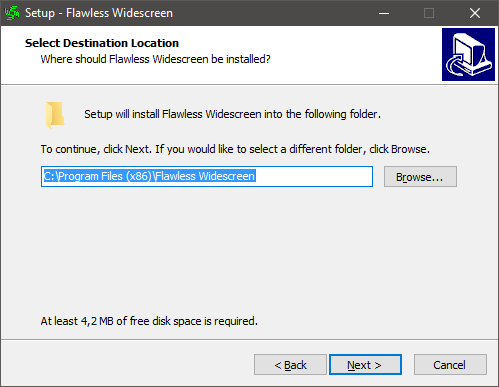
Depois de executar o programa pela primeira vez, você será solicitado a fazer algumas configurações iniciais. Se você disser sim, poderá revisar a configuração básica do programa, mas a maioria das pessoas provavelmente não precisará mexer nelas.
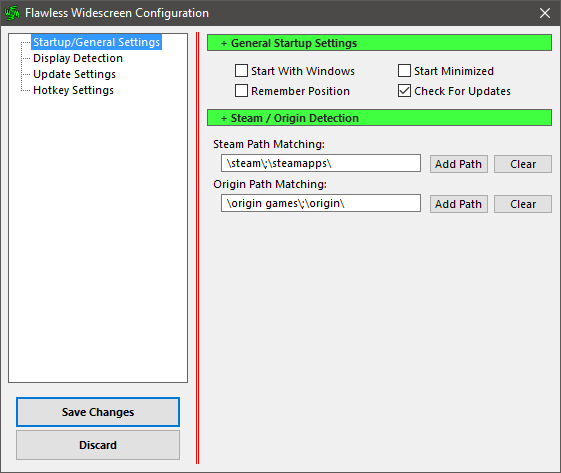
Uma vez no programa adequado, você verá duas pastas principais no painel esquerdo - Instaladoe Disponível.
Nos plugins disponíveis, você encontrará todos os jogos que o FWS atualmente suporta. Para esta demonstração, usaremos o Reinos de Amalur subestimado como exemplo. Então, encontramos o jogo e clicamos nele.
Isso instalará o plugin. Alguns jogos oferecem configurações adicionais. Nesse caso, você pode ajustar o campo de visão.
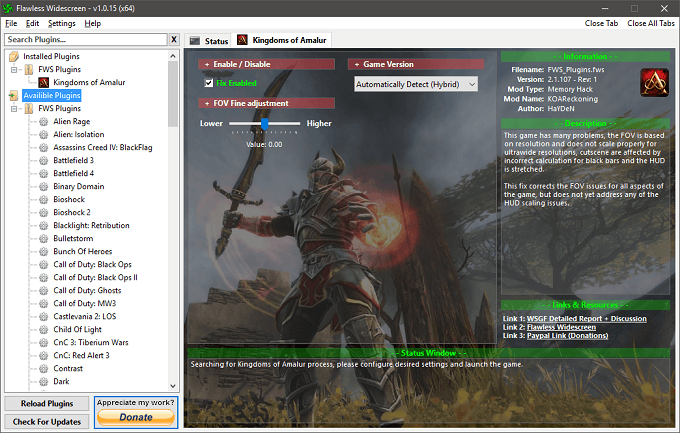
Estamos prontos para iniciar o jogo, o FWS detectará o lançamento e injetará o patch automaticamente. Então, iniciamos o jogo e ajustamos a resolução às configurações nativas da tela.
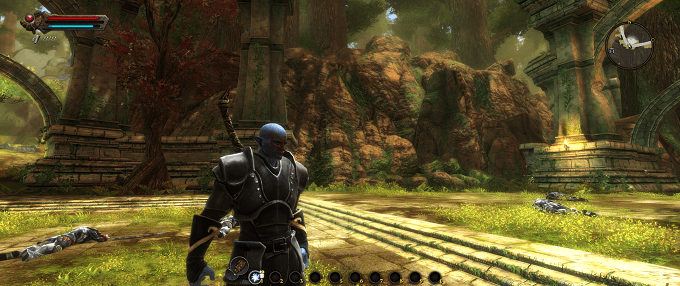
Viola! Tudo parece estar funcionando como pretendido. No caso de Amalur, sem o patch, muitos elementos da interface do usuário não são exibidos corretamente. Em outros jogos, a correção também pode adicionar suporte à resolução 21: 9 que estava faltando antes.
Mais correções de jogos estão sendo adicionadas o tempo todo, então considere jogar algum dinheiro no desenvolvedor!
Uma perspectiva mais ampla
Depois de jogar em resoluções ultra-amplas, é difícil voltar para aquela janela apertada de 16: 9 no mundo virtual. No entanto, você deve ter em mente alguns pontos importantes.
Antes de tudo, este software modifica seu jogo, o que pode significar problemas para qualquer medida anti-fraude que alguns jogos com vários jogadores possuam. Se você não tiver certeza, talvez seja necessário perguntar ao desenvolvedor ou à comunidade de jogos se o Flawless Widescreen vai convidar uma proibição.
Em segundo lugar, seu jogo pode agir de maneira estranha com uma resolução ultra-ampla. Especificamente, pode parecer que um efeito de olho de peixe foi aplicado à imagem. Nesse caso, pode ser necessário ajustar o campo de visãoou o FOVnas próprias configurações do jogo até parecer mais natural se movimentar. Geralmente, isso é apenas um problema nos jogos em primeira pessoa.
Além disso, você deve estar pronto!